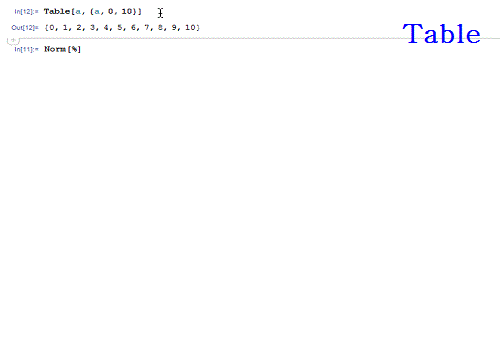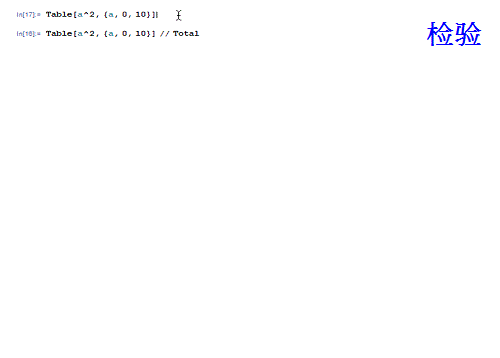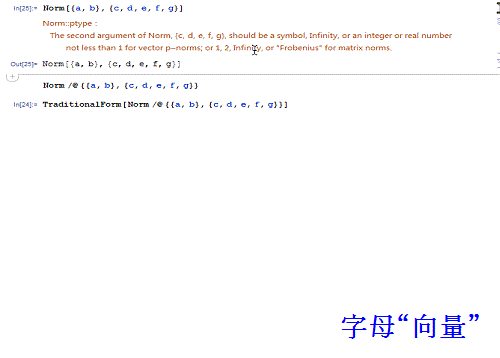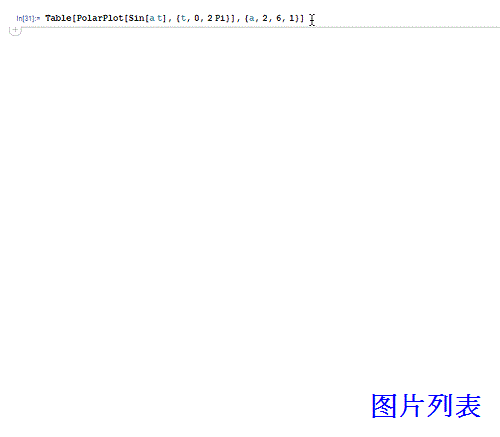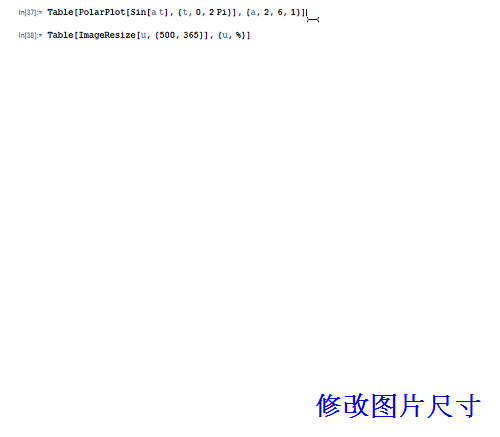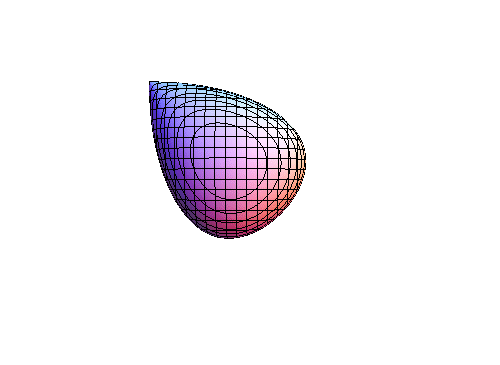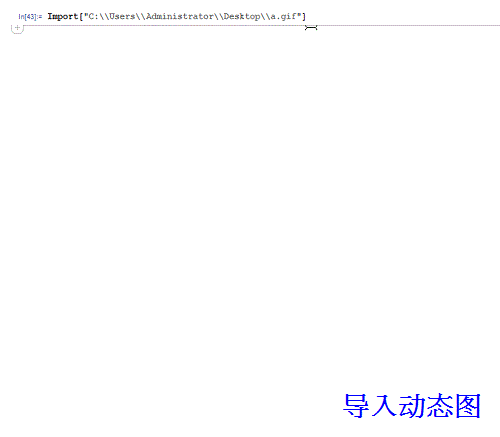1、首先,获得列表的函数命令是Table,熟悉mathematica的人都是知道的。给出一个字母与数字的和的列漉胜衲仰表:Table[a + b, {b, 0, 10, 1}]还可以直接输入:{a, 1 + a, 2 + a, 3 + a, 4 + a, 5 + a, 6 + a, 7 + a, 8 + a, 9 + a, 10 + a}注意,列表用{}表示。孰优孰劣,一目了然!
2、给出一个数字列表:Table[a, {a, 0, 10}]Mathematica,在Norm函数后,会把数字列表视为“向量”,上面列表就是一个11维向量:Norm[%]检验一下:Table[a^2, {a, 0, 10}]Table[a^2, {a, 0, 10}] // Total
3、用字母来表示向量:Norm[{a, b}, {c, d, e, f, g}]Norm /@ {{a, b}, {c, d, 髫潋啜缅e, f, g}} (*这是二重列表*)TraditionalForm[Norm /@ {{a, b}, {c, d, e, f, g}}]再试试:Norm[{a, b, 6}] (*一重列表*)Norm[{a, b, 6}] // TraditionalForm
4、图片列表:Mathematica允许图片参入代码,用列表的形式可以批量处理图片。做出一些玫瑰线(极坐标图形),放在列表里:Table[PolarPlot[Sin[a t], {t, 0, 2 Pi}], {a, 2, 6, 1}]
5、批量修改上述图片的尺寸,把图片改为500*365像素大小:Table[ImageResize[u, {500, 365}], {u, %}]
6、把下面的动态图导入到Mathematica里,会给出一个图片的列表。图片提前放到电脑桌面上,命名为a.gif,然后执行下面的代码:Import["C:\\Users\\Administrator\\Desktop\\a.gif"]这样就可以修改动态图的尺寸。